
Video Enhancement mira ad aiutare le persone a migliorare la loro qualità video. Ti consente di aumentare la risoluzione video, ottimizzare la luminosità e il contrasto, rimuovere i disturbi video e stabilizzare i video tremolanti. Dopo aver migliorato e convertito, otterrai il tuo video con alta qualità.
Il primo passo per migliorare la qualità del tuo video è scaricare e avviare questo software sul tuo computer Windows.
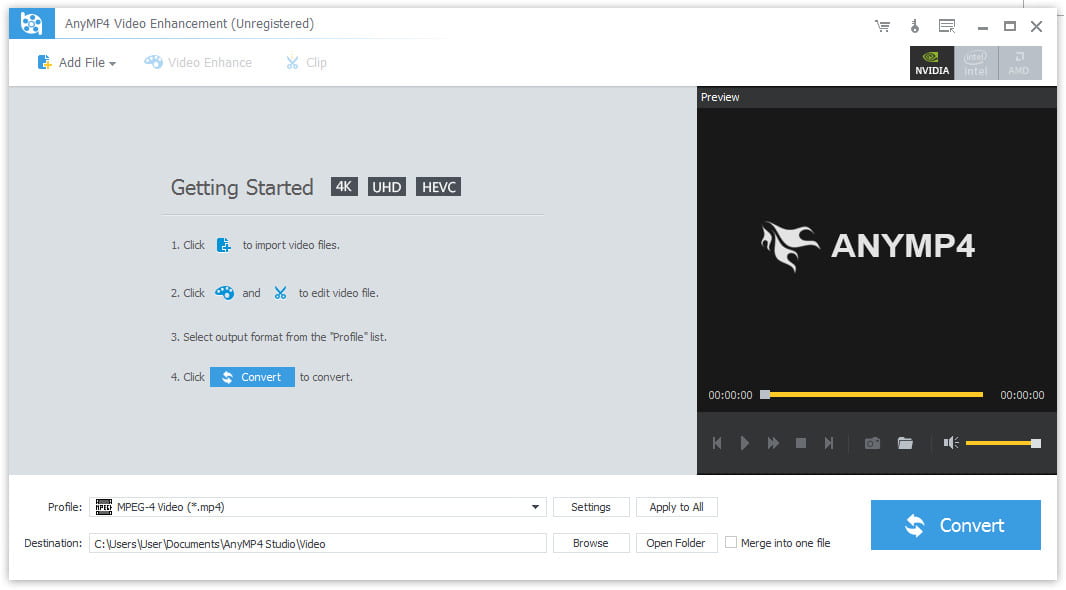
Se hai un video di bassa qualità, dovresti aggiungere il tuo video a questo programma dopo l'avvio. Oppure puoi semplicemente trascinare e rilasciare il video direttamente su questo miglioramento video.
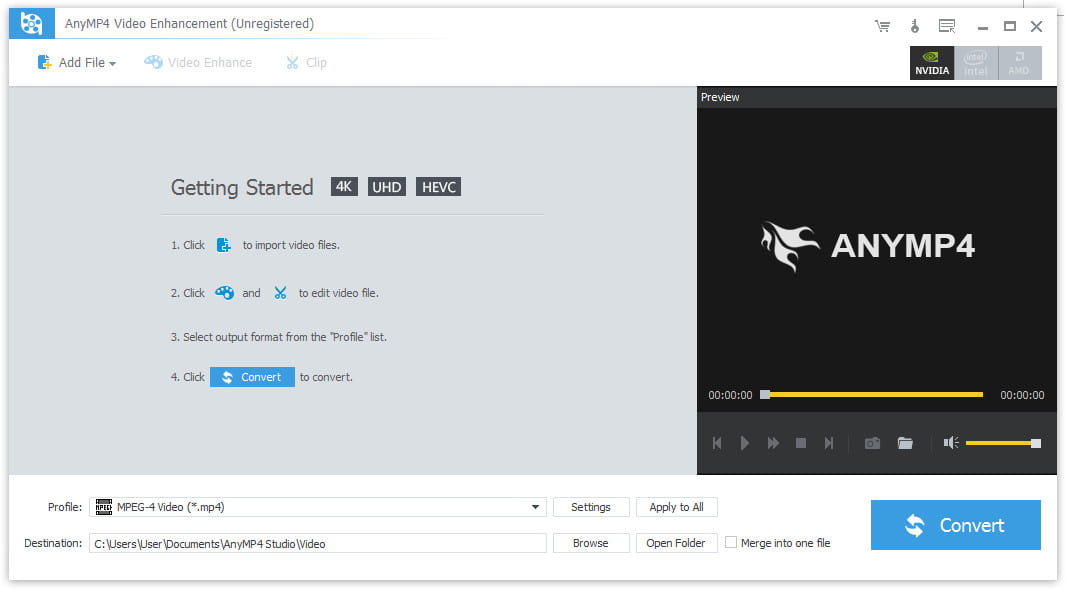
Fai clic su Video Enhance sulla barra degli strumenti dell'interfaccia di questo programma, otterrai le opzioni 4 per migliorare la qualità del tuo video. È possibile migliorare la risoluzione video, ottimizzare la luminosità e il contrasto, rimuovere il rumore di fondo del video e stabilizzare i video tremolanti. Seleziona quello di cui hai bisogno o scegli tutto se vuoi. Quindi fare clic su Applica e chiudere questa finestra.
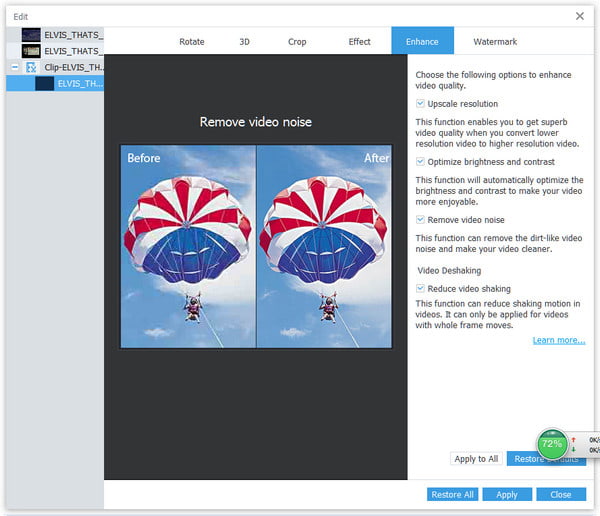
Risoluzione video di alto livello: Fai clic su "Risoluzione superiore" sul lato destro della finestra popup. Otterrai una qualità video eccezionale da un video con risoluzione inferiore a una risoluzione più elevata.
Ottimizza luminosità e contrasto: Video Enhancement offre un modo più rapido e semplice per ottimizzare i tuoi video. Scegli "Ottimizza luminosità e contrasto" per visualizzare il confronto. Fai clic su "Applica" e chiudi la finestra.
Rimuovi il rumore video: Con un solo clic, puoi rimuovere il fastidioso rumore di fondo dal tuo video. Con l'applicazione di questa funzione, è possibile ottenere un video pulito.
Video deshaking:Scegli "Riduci il video shaking" da questa finestra se hai un video traballante. L'effetto è evidente quando confronti il video convertito con quello precedente.
Nella parte inferiore dell'interfaccia principale di Video Enhancement, puoi scegliere altri formati video come MP4, AVI, WMV, MOV e altro in base alle tue esigenze. Questo software supporta quasi tutti i formati video con diversa risoluzione video. Quindi fare clic su Converti per terminare l'ultimo passaggio.
Aspettando qualche minuto, il video ottimizzato e convertito verrà salvato sul tuo computer.